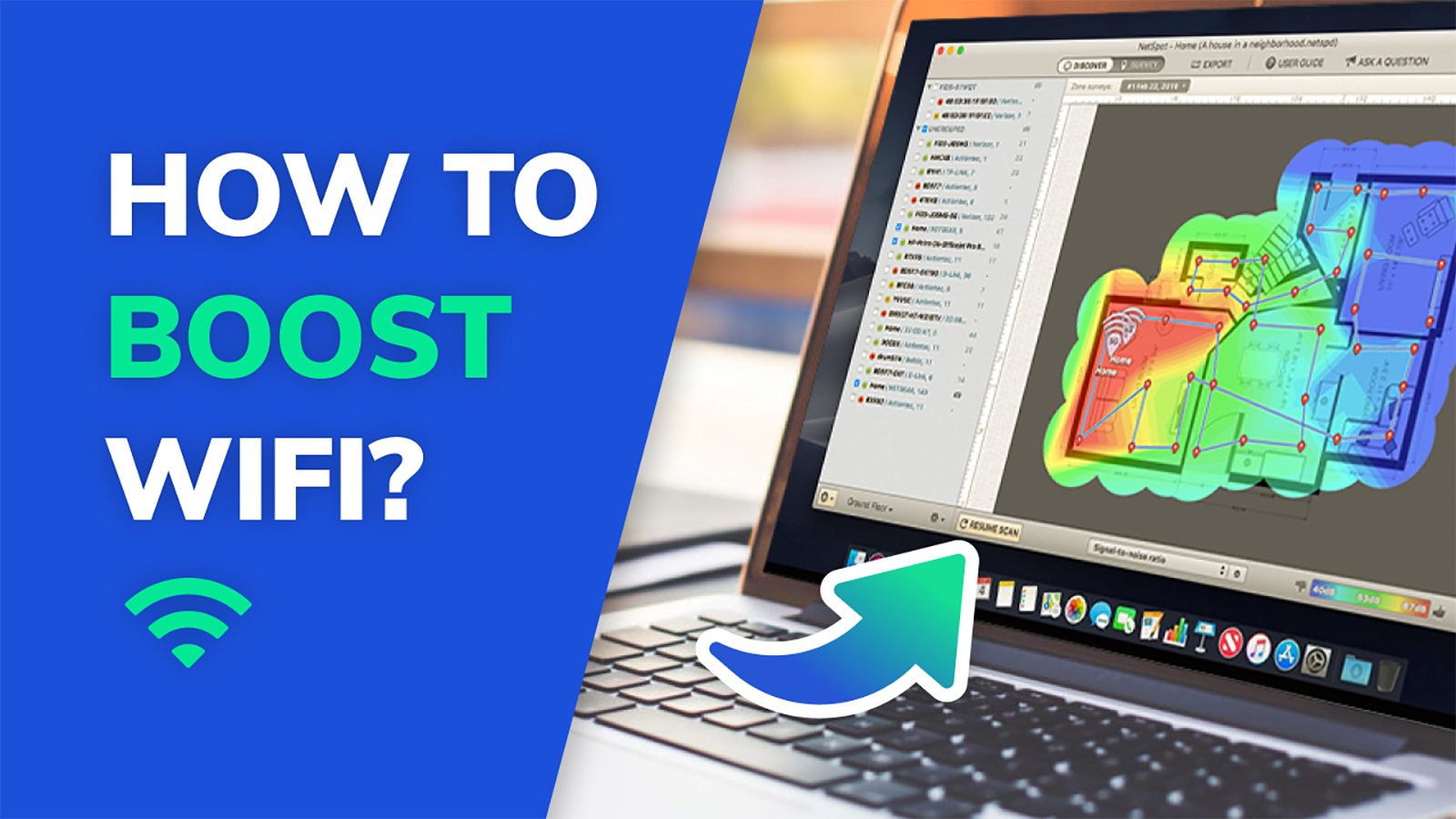L'app de speed test WiFi fonctionne sur un MacBook (macOS 11+) ou tout ordinateur portable (Windows 7/8/10/11) avec une carte réseau sans fil standard 802.11be/ax/ac/n/g/a/b. En savoir plus sur la prise en charge de 802.11be ici.
Quelle est la vitesse de mon WiFi
Vous souhaitez tester la vitesse de votre Wi-Fi ? Ne vous fiez pas uniquement aux outils en ligne — découvrez des méthodes plus intelligentes pour vérifier la vitesse du Wi-Fi et diagnostiquer avec précision les zones faibles.
Façons de tester la vitesse du Wi-Fi
Lorsque les gens demandent «quelle est la vitesse de mon Wi-Fi ? , la plupart pensent immédiatement aux outils de test en ligne — des services rapides que vous ouvrez dans un navigateur, appuyez sur un bouton et obtenez un résultat. Mais peu de personnes réalisent qu’il existe d’autres moyens de mesurer la véritable vitesse de votre Wi-Fi — et certains sont bien plus précis pour identifier les zones faibles ou les problèmes de capacité à l’intérieur de votre réseau.
Examinons de plus près les différentes méthodes de test de la vitesse Wi-Fi — des outils basés sur navigateur aux applications mobiles en passant par les diagnostics de qualité professionnelle.
Tests de vitesse en ligne
Lorsque vous entendez l’expression « test de vitesse Wi-Fi », un test de vitesse en ligne basé sur un navigateur est l’option la plus rapide et la plus familière. Il existe de nombreux tests de vitesse WiFi faciles à utiliser qui peuvent vous dire tout ce que vous devez savoir sur votre connexion Internet sans fil en appuyant simplement sur un bouton.
Speedtest by Ookla est peut-être le service de test de vitesse Internet le plus populaire. Il existe depuis 2006, et on estime qu’un total inégalé de plus de 20 milliards de tests ont été effectués avec cet outil.

Bien sûr, ce n’est pas le seul service de test de vitesse internet qui mérite d’être utilisé. Fast.com et Speedcheck.org sont tous deux d’excellentes alternatives.
Les tests en ligne sont simples et pratiques, mais pas toujours précis : de tels tests mesurent principalement le trajet depuis votre appareil vers un serveur proche, tandis que des facteurs comme l’emplacement du routeur, les matériaux des murs, les interférences des points d’accès voisins, ou la congestion du Wi-Fi chez vous peuvent fausser les résultats.
La charge des serveurs, le routage du FAI et la surcharge du navigateur/appareil peuvent aussi introduire des variations, alors considérez ces chiffres comme une photographie instantanée — et non comme la totalité de la situation.
Applications mobiles
Les applications mobiles pour mesurer la vitesse du Wi-Fi vont encore plus loin : elles vous permettent de vérifier les performances là où vous les utilisez réellement.
Sur Android, par exemple, NetSpot vous permet de vérifier rapidement le débit descendant et le ping, et conserve automatiquement un historique de vos résultats (incluant la date, l'heure et le serveur de test).
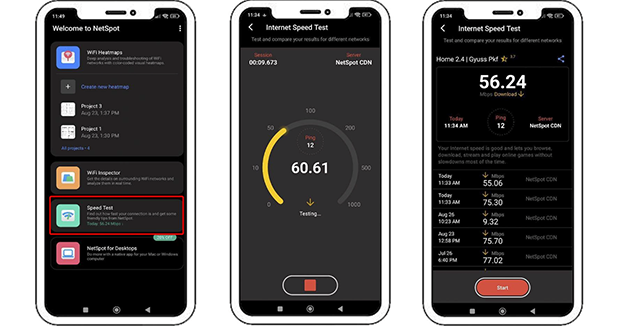
Sur iOS et iPadOS, NetSpot mesure le débit descendant, le débit montant et le ping — et vous permet de tester le ping de n'importe quelle adresse web ou IP depuis l'application. Vous pouvez également tester le ping de sites populaires en un seul clic, analyser les résultats en détail et repérer rapidement les pics de latence ou les pertes de paquets.

Tous les résultats des tests sont enregistrés automatiquement, ce qui vous permet d'analyser les tendances ou de repérer les baisses de performance au fil du temps.
Utiliser plus d'une application (ou effectuer des tests à différents moments de la journée) améliore la fiabilité de vos résultats.
Outils de carte de chaleur pour visualiser la vitesse Wi-Fi
Si vous souhaitez aller au-delà d’un simple chiffre de vitesse et vraiment comprendre les performances de votre réseau, vous aurez besoin d’une application capable de visualiser la vitesse dans votre espace. Certains outils avancés permettent de créer des cartes thermiques de la vitesse Wi-Fi — montrant à quelle vitesse votre connexion est dans chaque recoin de votre domicile ou de votre bureau.
Les versions de bureau de NetSpot offrent justement cela grâce à une fonctionnalité appelée Analyse Active. Elle mesure la vitesse de téléchargement, la vitesse de téléversement et le taux de transmission sans fil à chaque point de données que vous collectez sur la carte. Les résultats sont transformés en cartes thermiques qui montrent clairement où votre réseau fonctionne bien — et où il ne fonctionne pas.

Si vous souhaitez approfondir l’analyse de la vitesse de votre Wi-Fi, NetSpot vous permet de basculer entre HTTP, TCP et UDP dans les paramètres de Scan Actif. Chaque protocole reflète un type différent de trafic réseau : HTTP simule le chargement de pages web ou d'applications, TCP représente la plupart des trafics applicatifs classiques avec gestion de la congestion, et UDP met l’accent sur les flux en temps réel tels que les appels vidéo ou les jeux, où le temps de transmission des paquets importe plus que les retransmissions.

Le changement de protocoles montre comment votre Wi-Fi se comporte sous différents types de trafic. Les professionnels apprécieront également l’intégration de NetSpot avec iPerf, permettant des tests de débit contrôlés de bout en bout entre les points finaux — utile pour valider la capacité LAN/WLAN lors des études de site ou du dépannage.
Après qu’un test rapide en ligne ou sur mobile vous ait donné une base de référence, les mesures de qualité professionnelle de NetSpot expliquent où et pourquoi la vitesse varie sur votre plan d’étage — ainsi, votre prochaine étape d’optimisation sera guidée par des données, pas par des suppositions.
Évaluation des résultats
Décomposons ce que signifient réellement les résultats de votre test de vitesse — et comment savoir si votre Wi-Fi est assez rapide pour votre utilisation. Un résultat typique de test de vitesse WiFi ressemble à ceci :
- Vitesse de téléchargement : 16,6 Mbps
- Vitesse de chargement : 5,2 Mbps
- Latence : 23 ms
La vitesse de téléchargement fait référence à la vitesse à laquelle vous transférez des données d’internet vers votre ordinateur. La vitesse d’envoi, quant à elle, correspond à la vitesse à laquelle les données sont transférées de votre ordinateur vers internet. Enfin, la latence est le temps qu’il faut pour envoyer des informations d’un point à un autre. Vous pouvez considérer la latence comme un délai. Plus elle est élevée, plus il faut du temps aux paquets de données pour atteindre leur destination, peu importe leur vitesse de transmission.
Les vitesses de téléchargement et d’envoi sont généralement mesurées en Mbps (Mégabits par seconde), mais certains services de test de vitesse internet utilisent le MBps (Mégaoctets par seconde) à la place. Étant donné qu’un Mégabit fait 1/8 d’un Mégaoctet, vous avez besoin d’une connexion de 8 Mbps pour télécharger un fichier de 1 Mo en 1 seconde.
Il est également utile de distinguer le débit de liaison (le « taux de transmission sans fil » affiché par votre adaptateur Wi-Fi) du débit utile (ce que mesurent vos tests). Le débit de liaison est une vitesse de couche physique optimale ; le débit réel est inférieur à cause de la surcharge du protocole, des interférences et de la concurrence sur le canal.
Plutôt que de chercher un chiffre « parfait », il est plus logique de penser en termes d’objectifs spécifiques à chaque activité. La Commission Fédérale des Communications (FCC) recommande des vitesses internet de 12 à 25 Mbps. Mais si vous prévoyez de diffuser du contenu Ultra HD sans ralentir la connexion des autres personnes sur le même réseau, des vitesses internet plus proches de 100 Mbps sont recommandées.
La latence est mesurée en ms (millisecondes), et vous souhaitez qu’elle soit la plus basse possible. Pour les tâches sensibles à la latence telles que les jeux vidéo ou la communication vidéo et vocale en temps réel, une latence inférieure à 50 ms est souvent recommandée.
Un bon WiFi, ce n’est pas seulement une question de vitesse brute. Par exemple :
- Le jeu vidéo nécessite une faible latence et de faibles variations (jitter)
- Les appels vidéo ont besoin d’un débit montant stable et d’un faible jitter
- Le streaming dépend de la vitesse de téléchargement et de la mise en mémoire tampon
Voyons cela plus en détail à l’aide d’un tableau simple des activités en ligne courantes et de leurs niveaux de performance recommandés. Ce sont des lignes directrices générales qui peuvent varier légèrement selon la plateforme, mais elles donnent une idée claire de ce que vous devriez attendre de votre Wi-Fi.
Objectifs de performance Wi-Fi recommandés par activité (2025)
| Activité | Navigation web, e-mail |
| Débit descendant (Mbps) | 25+ |
| Débit montant (Mbps) | 10+ |
| Latence (ms) | ≤80 |
| Jitter (ms) | ≤30 |
| Activité | Streaming HD (1080p) |
| Débit descendant (Mbps) | 30-50 / flux |
| Débit montant (Mbps) | 10+ |
| Latence (ms) | ≤60 |
| Jitter (ms) | ≤25 |
| Activité | Streaming 4K (UHD) |
| Débit descendant (Mbps) | 50-100 / flux |
| Débit montant (Mbps) | 20+ |
| Latence (ms) | ≤60 |
| Jitter (ms) | ≤20 |
| Activité | Appel Zoom 1:1 (1080p) |
| Débit descendant (Mbps) | 8-12 |
| Débit montant (Mbps) | 8-12 |
| Latence (ms) | ≤50 |
| Jitter (ms) | ≤20 |
| Activité | Appel Zoom en groupe (1080p) |
| Débit descendant (Mbps) | 12-20 |
| Débit montant (Mbps) | 12-20 |
| Latence (ms) | ≤50 |
| Jitter (ms) | ≤15 |
| Activité | Cloud gaming (ex. 1080p+) |
| Débit descendant (Mbps) | 50-75 |
| Débit montant (Mbps) | 25+ |
| Latence (ms) | ≤40 |
| Jitter (ms) | ≤10 |
| Activité | Jeu en ligne compétitif |
| Débit descendant (Mbps) | 25-50 |
| Débit montant (Mbps) | 10-20 |
| Latence (ms) | ≤30 |
| Jitter (ms) | ≤10 |
| Activité | Maison connectée, objets IoT |
| Débit descendant (Mbps) | 2–5 par appareil |
| Débit montant (Mbps) | 2+ |
| Latence (ms) | ≤100 |
| Jitter (ms) | ≤50 |
Pourquoi mon signal WiFi est-il si mauvais ? 7 facteurs qui affectent les performances du WiFi
Le WiFi peut être quelque chose de fluctuant. Vous pouvez bénéficier d'un signal WiFi parfaitement puissant, faire quelques pas dans une direction et le voir tomber à une barre.
Découvrez un guide vidéo sur la façon d'améliorer le signal Wi-Fi à la maison — quelques conseils et astuces ainsi que la façon d'utiliser NetSpot pour voir les réseaux WiFi environnants et effectuer une étude du site WiFi.
La nature apparemment peu fiable des réseaux WiFi a tout à voir avec le fait que de nombreux facteurs influencent leurs performances.
- La distance physique : Pour des raisons techniques et de sécurité évidentes, les routeurs WiFi n'ont pas la même puissance de transmission que les tours de téléphonie mobile. Des routeurs moins coûteux peuvent même avoir du mal à couvrir un appartement relativement petit avec un signal WiFi puissant — sans parler d'une maison entière. Vous pouvez déterminer la portée de votre routeur Wifi en utilisant une application d'analyse Wifi comme NetSpot.
- Obstacles : Les signaux WiFi peuvent être partiellement absorbés ou même complètement bloqués par divers obstacles et objets, notamment les murs, les conduits, les meubles, les appareils ménagers et même les personnes. Ces obstacles du WiFi ont des effets particulièrement négatifs sur les réseaux wifi de 5 GHz, parce que les signaux à fréquences plus élevées ne pénètrent pas les objets solides à proximité tout comme les signaux à faible fréquence.
- Interférences : Les signaux WiFi occupent la même bande de fréquence radio du spectre électromagnétique que les radios, les téléphones cellulaires, les fours à micro-ondes, les talkies-walkies, les moniteurs pour bébés et bien d'autres appareils, qui peuvent tous interférer avec les signaux WiFi. Bien entendu, les réseaux WiFi peuvent également interférer les uns avec les autres, un problème particulièrement fréquent dans les immeubles d'habitation et autres zones densément peuplées.
- Capacité du routeur : Tout comme certains ordinateurs peuvent à peine gérer une navigation web occasionnelle et d'autres peuvent rendre des objets 3D complexes, tous les routeurs ne sont pas aussi puissants. Vous ne pouvez pas raisonnablement vous attendre à ce qu'un routeur d'entrée de gamme fournisse un accès Internet sans fil fiable dans un foyer occupé ou un petit bureau avec des dizaines d'appareils actifs.
- Les accapareurs de bande passante : Parfois, le problème ne vient pas de la puissance de votre signal WiFi mais de la capacité de votre connexion Internet. Le chat vidéo ou le streaming sur plusieurs appareils peut mettre à mal même un réseau WiFi puissant. Pour une expérience optimale, il est important de gérer les accapareurs de bande passante et de les empêcher de voler la bande passante de tous les autres.
- Votre fournisseur d'accès à Internet : Vous pouvez facilement perdre une journée entière à dépanner les mauvaises performances du Wifi sans vous rendre compte que votre fournisseur d'accès à Internet est en fait à blâmer. Pour vérifier si c'est vraiment le cas, connectez-vous à Internet via une connexion filaire et effectuez un test de vitesse Internet. Les vitesses de téléchargement et d'envoi mesurées doivent correspondre aux vitesses annoncées par votre fournisseur d'accès. Si ce n'est pas le cas, n'hésitez pas à vous plaindre. Si la connexion filaire est correcte mais que le Wi-Fi reste lent, concentrez-vous sur votre configuration sans fil plutôt que sur le FAI.
- Fonctions d'amélioration des performances : Les routeurs modernes prennent en charge toutes sortes de fonctions d'amélioration des performances, notamment la qualité de service, le MIMO multi-utilisateurs (MU-MIMO), la formation de faisceau, etc. Cependant, ces fonctions doivent parfois être activées manuellement pour fonctionner, et les routeurs plus anciens ne les prennent souvent pas du tout en charge. Sur les équipements plus récents, OFDMA, la coloration BSS et la prise en charge du 6 GHz peuvent améliorer la capacité en utilisation réelle lorsque les clients les prennent en charge.
Maintenant que vous comprenez les 7 principaux facteurs qui affectent les performances WiFi, il est temps de regarder de plus près les meilleurs appareils que vous pouvez acheter pour donner à votre réseau un coup de pouce rapide et facile.
Comment accélérer la vitesse Wi-Fi
Si vous avez découvert que vous n'avez pas exactement un vitesse de connexion WiFi rapide chez vous, ne paniquez pas. Contrairement aux connexions câblées, les vitesses wifi fluctuent en fonction de nombreux facteurs, dont certains sont difficiles à contrôler.
La distance de votre router WiFi est sans doute le facteur le plus important. Plus vous en êtes loin, plus les vitesses de connexions seront faibles. Il y a cependant plusieurs autres facteurs auxquels vous devez prêter attention lorsque vous essayez de comprendre comment obtenir un Wi-Fi plus rapide . Voici quelques conseils à suivre si vous souhaitez une connexion Wi-Fi rapide partout :
- choisir le meilleur endroit pour votre router,
- rapprochez-vous de votre routeur,
- achetez un répétiteur WiFi,
- remplacer votre router par un modèle plus puissant.
Nous vous recommandons fortement d'utiliser NetSpot pour vérifier les zones mortes, qui sont des régions avec un signal faible.

En plus de la distance qui sépare vos dispositifs connectés au wifi et votre routeur wifi, il existe plusieurs éléments importants qui peuvent affecter les performances de votre réseau wifi domestique qu’il faut également garder à l’esprit.
L’interférence se produit lorsque des signaux extérieurs à votre réseau WiFi nuisent à son fonctionnement. Ces signaux peuvent provenir d’autres réseaux WiFi, de différents types de réseaux de communication, ainsi que de gros appareils électroniques, tels que votre réfrigérateur ou votre four à micro-ondes. Là encore, choisir un bon emplacement pour votre routeur WiFi aide considérablement, mais vous devriez aussi passer au canal WiFi le moins encombré dans votre secteur et, si possible, à la fréquence 5 GHz. Si vos appareils le permettent, la bande 6 GHz (Wi-Fi 6E/7) peut réduire encore davantage les interférences — au détriment toutefois d’une portée plus courte. Lisez Comment sélectionner le meilleur canal WiFi avec NetSpot.
Enfin, il se peut que le fait de ne pas atteindre les débits pour lesquels vous payez soit en réalité entièrement lié à votre routeur WiFi.
De nombreux modèles plus anciens utilisent encore des normes dépassées et une bande passante limitée, ce qui bride l’ensemble de votre réseau. Les routeurs modernes prennent désormais en charge Wi‑Fi 6 (802.11ax) et Wi‑Fi 6E — offrant des vitesses plus rapides, une meilleure efficacité dans des environnements surchargés, et la compatibilité avec OFDMA, MU‑MIMO et BSS Coloring. Les premiers utilisateurs adoptent également le Wi‑Fi 7 (802.11be), qui prend en charge des vitesses théoriques fulgurantes allant jusqu'à 46 Gbps, des canaux plus larges de 320 MHz et une latence extrêmement faible.
Si vous utilisez encore un routeur avec Wi‑Fi 4 (802.11n) ou même Wi‑Fi 5 (802.11ac), vous risquez de ne pas profiter pleinement de votre abonnement internet — surtout si plusieurs utilisateurs diffusent, jouent ou effectuent des appels vidéo en même temps.
Conclusione
La vitesse de votre WiFi compte plus que vous ne le pensez. De votre ordinateur portable et smartphone à votre téléviseur intelligent et peut-être même votre réfrigérateur intelligent, d'innombrables appareils nécessitent un accès Internet WiFi rapide pour fonctionner correctement.
La bonne nouvelle est qu'il n'est pas difficile de mesurer la vitesse de votre WiFi grâce aux nombreux outils de test de vitesse Internet facilement disponibles. Tant que vous savez comment interpréter les résultats et agir en conséquence, vous pouvez apporter des améliorations significatives et durables. Utilisez des tests en ligne rapides pour une vérification générale, puis fiez-vous à des mesures sur place et à des cartes de chaleur pour résoudre les vrais problèmes Wi-Fi.
Réalisez des enquêtes périodiques — les environnements changent, les voisins ajoutent des points d'accès, et ce qui fonctionnait le mois dernier peut avoir besoin d'un petit ajustement aujourd'hui.
FAQ
La vitesse de votre Wi-Fi peut être bien inférieure à celle de votre abonnement internet en raison de problèmes locaux — et non à cause de votre fournisseur d'accès. Les causes courantes incluent un mauvais emplacement du routeur, des interférences provenant d'autres réseaux ou appareils, un matériel obsolète, et la congestion sur les canaux 2,4 GHz.
Pour obtenir la vitesse maximale, assurez-vous que votre routeur est compatible avec le Wi-Fi 6 ou 6E, optimisez les paramètres de canal, et vérifiez les zones mortes à l'aide d'un outil d'analyse Wi-Fi comme NetSpot.
Un test de vitesse Internet vous indique à quelle vitesse votre appareil peut envoyer et recevoir des données depuis un serveur distant — il reflète la connexion de votre fournisseur d'accès Internet, pas les performances réelles de votre Wi-Fi.
Un test de vitesse Wi-Fi, en revanche, analyse la vitesse du réseau entre votre appareil et votre routeur, mettant en évidence des problèmes tels que la puissance du signal, le chevauchement des canaux et les interférences. Des outils comme NetSpot vous permettent de mesurer les deux et de créer des cartes thermiques pour un diagnostic précis.
Pour tester la vitesse du Wi-Fi pièce par pièce, utilisez une application mobile ou un logiciel de bureau doté de fonctions de scan actif et de cartographie thermique. NetSpot vous permet de parcourir chaque pièce tout en capturant la vitesse de téléchargement/téléversement et le taux de transmission sans fil, puis visualise les résultats sur une carte thermique. Cela montre exactement où votre signal WiFi chute ou ralentit — vous saurez ainsi où déplacer votre routeur ou ajouter un point d'accès.
Pensez au-delà du téléchargement/téléversement. Pour le streaming, comptez environ 5 à 10 Mbps par flux HD et ~25 Mbps par flux 4K, avec une marge si plusieurs appareils sont actifs. Pour le jeu et les appels en temps réel, la latence est plus importante : visez un ping constamment bas (moins de 50 ms est confortable), un minimum de gigue et 0 % de perte de paquets.
Si votre test en ligne est bon mais que les appels saccadent toujours, vérifiez le WiFi dans la pièce avec NetSpot : cartographiez les cartes thermiques de téléchargement/téléversement et surveillez la stabilité (latence/gigue) à l’endroit où vous vous asseyez réellement avec votre ordinateur portable ou votre téléphone.
Les tests en ligne mesurent principalement le trajet depuis votre appareil, via votre fournisseur d’accès Internet, jusqu’à un serveur distant. La distance du serveur, le routage, la congestion, la charge du navigateur, les VPN, et même la bande choisie par votre appareil (2,4/5/6 GHz) peuvent faire varier les résultats à la hausse ou à la baisse.
Pour une comparaison équitable, testez plusieurs services, répétez à différents moments et notez la bande et la largeur de canal. Pour connaître la réalité de votre Wi-Fi, combinez ces tests en ligne avec des tests sur place et des cartes de chaleur de sondage dans NetSpot afin de voir ce que votre réseau sans fil peut réellement offrir pièce par pièce.
Si votre test Ethernet filaire correspond à votre forfait mais que le Wi-Fi est plus lent ou instable, le goulot d'étranglement est le sans-fil : chevauchement des canaux, largeur des canaux, emplacement ou capacité. Si à la fois le filaire et le Wi-Fi sont en dessous des performances attendues, contactez le FAI.
Pour être sûr, comparez trois instantanés : la base filaire au niveau du routeur, le Wi-Fi à proximité du routeur, et le Wi-Fi dans la pièce problématique. Utilisez le mode Enquête de NetSpot pour visualiser les zones faibles et l’analyse active pour valider les corrections après un changement de canal, le déplacement du point d’accès ou l’ajout d’un nœud maillé.